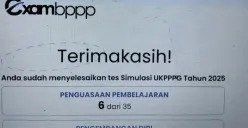POSKOTA.CO.ID - Pengguna Windows 10 yang tengah mencoba memperbarui sistem operasinya melalui Media Creation Tool sering kali menjumpai kendala teknis.
Salah satu error yang kerap muncul adalah 0x80072f8f – 0x20000, sebuah pesan kesalahan yang menunjukkan kegagalan alat tersebut dalam terhubung ke server Microsoft.
Bagi sebagian pengguna, ini bisa terasa sangat menjengkelkan, terutama jika sedang terburu-buru atau perangkat sedang bermasalah.
Namun, seperti banyak error pada Windows, pesan ini bukanlah akhir segalanya. Justru, ia menjadi pintu masuk untuk memahami lebih dalam bagaimana sistem operasi bekerja dan bagaimana pengguna bisa mengambil kendali untuk menyelesaikan masalahnya sendiri.
Baca Juga: Error 'No Healthy Upstream' di Try Out EXAMBPPP UKPPPG 2025, Apa Penyebabnya dan Kapan Selesai?
Apa Itu Error 0x80072f8f – 0x20000?
Kode error ini biasanya muncul saat Media Creation Tool mencoba menghubungkan sistem ke server Microsoft untuk mengunduh file instalasi Windows 10 atau memperbarui sistem. Penyebab umum berkaitan dengan:
- Waktu dan tanggal sistem yang tidak akurat
- Koneksi internet yang tidak stabil atau diblokir
- Sertifikat keamanan (SSL) yang tidak valid atau kedaluwarsa
- Interferensi dari aplikasi pihak ketiga seperti antivirus
- Sistem belum mendapatkan update penting
Kesalahan ini adalah bentuk respons Windows ketika proses validasi ke server tidak dapat dilakukan secara aman.
Sebagai pengguna, sangat wajar merasa panik atau frustrasi ketika komputer “berulah”. Namun pengalaman menghadapi error seperti 0x80072f8f – 0x20000 bisa menjadi momen pembelajaran.
Banyak orang, terutama yang tidak berlatar belakang teknis, merasa tidak percaya diri untuk menyentuh pengaturan sistem. Padahal, solusi terhadap error ini sebenarnya cukup manusiawi: menyinkronkan waktu, mematikan antivirus sebentar, atau memperbarui sistem.
Alih-alih menganggap komputer sebagai mesin rumit, pandanglah perangkat sebagai mitra kerja digital yang juga membutuhkan perhatian dan pemahaman. Dalam konteks ini, error bukan musuh, melainkan tanda bahwa ada sesuatu yang perlu ditinjau kembali dan diperbaiki.
Langkah-Langkah Mengatasi Error 0x80072f8f – 0x20000 di Windows 10
1. Periksa dan Sesuaikan Tanggal & Waktu
Ketidaksesuaian tanggal dan waktu sistem bisa menyebabkan koneksi ke server Microsoft gagal karena sertifikat SSL tidak cocok.
Cara memperbaikinya:
- Klik kanan ikon jam di taskbar > pilih Adjust date/time.
- Aktifkan Set time automatically dan Set time zone automatically.
- Restart laptop Anda dan coba kembali jalankan Media Creation Tool.
Kesalahan waktu sering terjadi jika pengguna mematikan sinkronisasi otomatis atau tinggal di wilayah dengan perbedaan zona waktu.
2. Nonaktifkan Antivirus atau Firewall Sementara
Antivirus pihak ketiga kadang menganggap proses Media Creation Tool sebagai ancaman, padahal sebenarnya tidak.
Langkah:
- Nonaktifkan antivirus pihak ketiga (misalnya Avast, Kaspersky).
- Matikan firewall eksternal jika ada.
- Jalankan kembali Media Creation Tool.
- Aktifkan kembali antivirus setelah proses selesai.
Langkah ini aman selama Anda tidak menjelajah internet atau membuka file mencurigakan selama antivirus nonaktif.
3. Jalankan Media Creation Tool sebagai Administrator
Tanpa hak akses penuh, alat ini bisa gagal menjalankan beberapa perintah penting.
Langkah mudah:
- Klik kanan file MediaCreationTool.exe
- Pilih Run as Administrator
Langkah sederhana tapi sering dilupakan pengguna pemula.
4. Ubah Registry Windows
Jika metode dasar belum berhasil, melakukan sedikit modifikasi pada Registry bisa menjadi solusi.
Caranya:
- Tekan Windows + R, ketik
regedit, lalu tekan Enter. - Arahkan ke: salin edit
HKEY_LOCAL_MACHINE\SOFTWARE\Microsoft\Windows\CurrentVersion\WindowsUpdate\OSUpgrade- Jika folder OSUpgrade belum ada, klik kanan > New > Key > beri nama "OSUpgrade".
- Buat nilai baru: DWORD (32-bit) > beri nama AllowOSUpgrade > set nilainya menjadi 1.
- Tutup Registry Editor dan restart laptop.
Langkah ini perlu kehati-hatian, jangan sembarangan mengubah bagian lain dalam registry.
5. Gunakan Koneksi Internet yang Stabil
Koneksi internet yang buruk dapat menyebabkan proses pengunduhan gagal.
Tips:
- Gunakan jaringan pribadi seperti Wi-Fi rumah.
- Hindari penggunaan jaringan publik, VPN, atau proxy.
- Pastikan tidak ada batasan bandwidth dari ISP.
Ping yang tinggi atau sinyal lemah bisa jadi penyebab utama kegagalan koneksi ke server.
6. Perbarui Sistem Operasi Sebelum Upgrade
Sistem Windows 10 yang belum di-update mungkin belum memiliki sertifikat atau komponen penting yang dibutuhkan.
Langkah:
- Masuk ke Settings > Update & Security > Windows Update
- Klik Check for Updates
- Instal semua pembaruan yang tersedia
Banyak pengguna mengabaikan update kecil, padahal bisa krusial untuk proses upgrade.
7. Unduh Media Creation Tool Versi Terbaru
Selalu gunakan versi terbaru dari situs resmi Microsoft agar kompatibel dengan sistem dan tidak error.
Unduh di:
https://www.microsoft.com/software-download/windows10
Versi lama bisa memiliki bug yang sudah diperbaiki pada rilis terbaru.
Beberapa pengguna berbagi cerita di forum seperti Reddit dan Microsoft Community tentang pengalaman mereka menghadapi error ini. Banyak yang awalnya merasa frustrasi karena proses upgrade berhenti di tengah jalan. Namun setelah mengikuti langkah-langkah seperti mengatur waktu dan menonaktifkan antivirus, proses berjalan lancar.
Salah satu pengguna bahkan menulis:
"Saya kira laptop saya rusak. Ternyata cuma masalah waktu yang salah. Setelah diubah otomatis, semua langsung jalan. Saya senang karena berhasil memperbaikinya sendiri tanpa bantuan teknisi."
Error 0x80072f8f – 0x20000 memang bisa menghentikan proses upgrade atau instalasi Windows 10, tapi bukanlah hal yang tidak bisa diatasi. Dengan pemahaman sederhana dan langkah-langkah yang tepat, Anda bisa menyelesaikannya sendiri tanpa harus membawa perangkat ke teknisi. Perspektif pengguna yang tenang dan rasa ingin tahu untuk mencari solusi adalah kunci.
Alih-alih panik, dekati masalah ini sebagai kesempatan untuk memahami sistem yang Anda gunakan. Dengan begitu, Anda tidak hanya menyelesaikan error, tapi juga menjadi pengguna yang lebih percaya diri dan mandiri secara digital.
Jika Anda merasa artikel ini membantu, simpan atau bagikan kepada teman yang sedang mengalami masalah serupa. Karena dalam dunia digital, berbagi solusi adalah bentuk solidaritas baru.